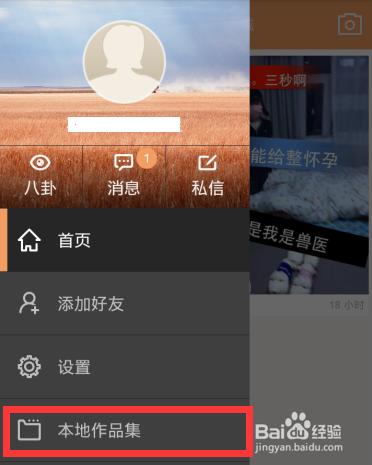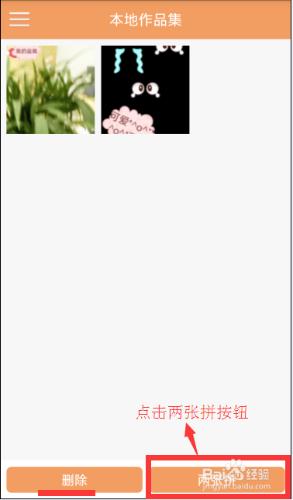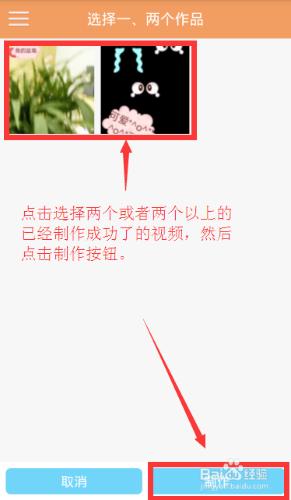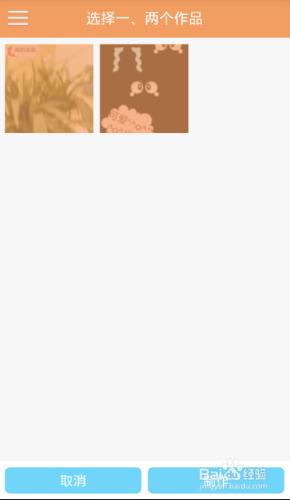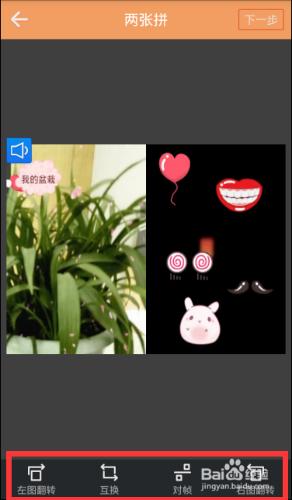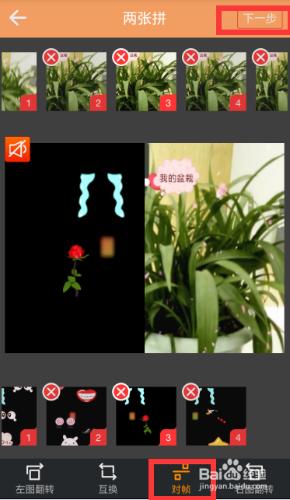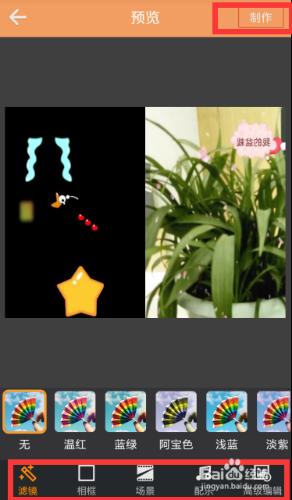快手視訊製作成功了之後可以將兩個視訊做成一個視訊,你知道怎麼做的嗎?不知道小編告訴你:
工具/原料
快手
方法/步驟
首先我們開啟快手,然後向右滑動進入個人中心,我們可以看到【本地作品集】,點選進入;
在本地作品集中我們可以看到我們自己製作的所有視訊,下方有一個【兩張拼】功能,我們單擊它;
然後點選選擇一兩個視訊作品,然後點選下方的【製作】;
然後就是編輯視訊的過程了,下方我們可以看到有【翻轉】---【互換】-----【對幀】功能,
其他的都沒什麼,我給大家演示一下【對幀】,首先我們點選它,然後可以看到很多幀,如果你覺得幀太多了,那麼可以點選選擇刪除一些幀,這樣畫面就會減少哦;編輯完成了之後點選【下一步】;
然後這裡就是平常的製作視訊的過程了,小編不一一說明了,製作滿意了就點選【製作】;
然後我們點選【完成】就可以了。
注意事項
此經驗為不會許願的流星編寫。